Abaqus基础操作之三创建surface集合小技巧
今天分享的是abaqus中如何创建surface集合,同时提供两种方式选择被遮挡的surface。
在abaqus装配体分析中,为贴近实际工况,常需要设置面与面的接触。在设置接触时,通常操作是先创建好接触面surface的集合。创建surface集合面临的问题是互相接触的面,小面被大面遮挡,不好选中。常用方法是隐藏无关的instance。最近,又学到一个新的小技巧,不用隐藏instance也能选中被遮挡的小面。
以下图模型为例,分别为part1下表面和part2上表面创建surface集合。通过该模型介绍两种不同方式选择被遮挡的surface。
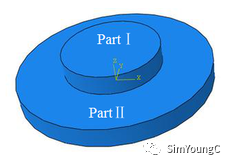

Step1:点击Tools->Surface->Creat
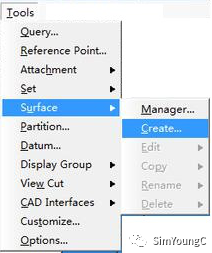
step2:命名->点击Continue
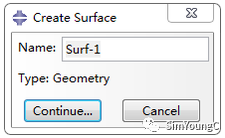
step3:直接选择partⅡ的上表面,创建面集合Surf-1。
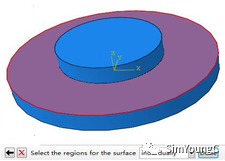
step4:同前面3步操作,选择part-Ⅰ的下表面创建面集合Surf-2。由于Part-Ⅰ的下表面被遮挡,不好选择。
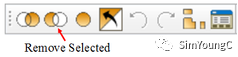
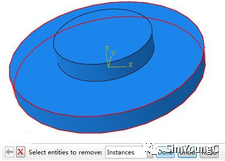
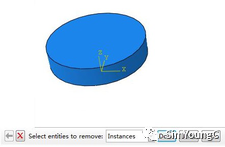
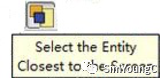
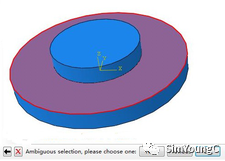
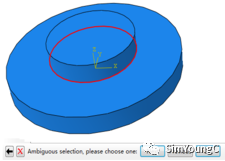
PS:小伙伴们一起跟着来操作吧,动动小手,成长看得见,学到就是赚到了啦~😘

对于发消息未及时回复的小伙伴深表歉意(公 众号后台回复有一定时长超过就无法做出回复,还请大家谅解),有需要探讨的内容或者问题希望小伙伴们多多留言,看到消息后将第一时间予以回复,谢谢各位小伙伴的支持!!
登录后免费查看全文
著作权归作者所有,欢迎分享,未经许可,不得转载
首次发布时间:2025-02-19
最近编辑:2月前
相关推荐
最新文章
热门文章





